Google Adsense: WordPress 사이트에 인증 코드를 추가하는 방법
게시 됨: 2022-09-30Google Adsense는 웹사이트에서 수익을 창출하는 가장 인기 있고 효과적인 방법 중 하나입니다. Adsense로 웹사이트에서 수익을 올리려면 먼저 WordPress 사이트에 인증 코드를 추가해야 합니다. WordPress 사이트에 인증 코드를 추가하는 것은 몇 분 안에 완료할 수 있는 간단한 프로세스입니다. 코드를 추가하면 Google에서 사이트에 광고를 게재하기 시작하고 클릭할 때마다 수익을 올리기 시작합니다. HTML이나 코딩에 익숙하지 않은 경우 플러그인을 사용하여 WordPress 사이트에 인증 코드를 추가할 수 있습니다. 코드를 편집하지 않고도 코드를 추가할 수 있는 여러 플러그인이 있습니다. WordPress 사이트에 인증 코드를 추가한 후에는 Adsense 계정 에 로그인하고 웹사이트를 새 사이트로 추가해야 합니다. 그런 다음 사이트에 표시할 광고 유형을 선택하고 일일예산을 설정할 수 있습니다. WordPress 사이트에 인증 코드를 추가하는 것은 애드센스를 사용하여 웹사이트에서 수익을 올릴 수 있는 빠르고 쉬운 프로세스입니다.
Google의 애드센스 프로그램을 사용하면 콘텐츠 옆에 타겟 광고를 표시하여 웹사이트에서 수익을 창출할 수 있습니다. 누군가 광고를 클릭하면 수수료를 받습니다. Google은 모든 광고주 및 네트워크에 대한 청구 프로세스를 처리하므로 귀하는 수익을 얻습니다. Google 애드센스 계정을 승인하면 이전에 비활성화된 모든 옵션에 액세스할 수 있습니다. 하나의 애드센스 광고 코드 를 기반으로 애드센스 광고 세트를 표시하는 광고 단위를 만들어야 합니다. 광고 크기 섹션에서 광고 크기를 선택할 수 있습니다. 두 번째 단계는 광고 코드를 복사하여 웹사이트의 소스 코드에 붙여넣는 것입니다. 3단계에서는 웹사이트의 일부 페이지 또는 게시물, 사이드바, 머리글 및 바닥글에 애드센스를 추가해야 합니다.
구글 애드센스 코드
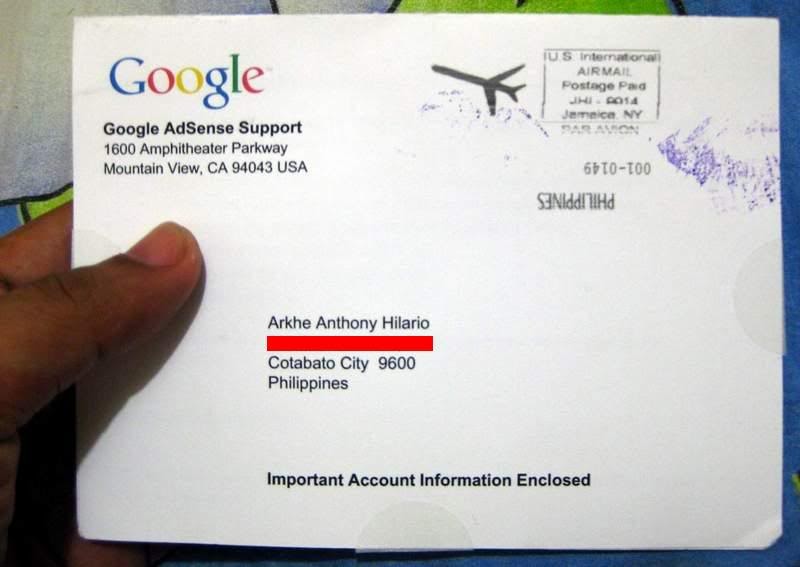 크레딧: blogspot.com
크레딧: blogspot.comGoogle 애드센스는 웹사이트 소유자가 웹사이트에 타겟 광고를 게재하고 방문자가 광고를 클릭할 때 수익을 올릴 수 있도록 Google에서 운영하는 프로그램입니다. 이 프로그램은 무료로 가입할 수 있으며 쉽게 설정할 수 있습니다. 가입하고 웹사이트에 코드를 추가하면 Google에서 사이트 콘텐츠를 기반으로 적절한 광고를 게재합니다. 방문자가 광고 중 하나를 클릭하면 Google에서 수익을 올릴 수 있습니다.
웹사이트에 붙여넣은 코드를 사용하려면 먼저 승인을 신청해야 합니다. Google은 귀하의 신청서를 제출한 후 검토할 것입니다. 사이트나 블로그를 Google에 제출하여 애드센스를 사용하면 HTML 코드 사본이 웹 페이지에 나타납니다. 애드센스 계정을 사용하려면 Google.com 도메인에 로그인하세요. 상단 텍스트 입력란에 애드센스 신청서 제출 절차의 일부로 웹사이트 주소를 입력합니다. 페이지에 나열된 5가지 기본 규칙에 대한 동의를 확인하려면 화면 하단의 확인란을 선택합니다. Google을 통해 사용할 수 있는 이메일 옵션 중 하나를 선택할 때 사용하려는 옵션의 라디오 버튼을 누릅니다. 확인란을 선택하면 두 번째 "Google에서 나에게 보내는 이메일 선택" 라디오 버튼을 선택한 경우 열리는 목록에서 수신할 커뮤니케이션을 선택할 수 있습니다. 신청서를 제출한 후 일주일 정도 지나면 애드센스 코드 링크가 포함된 이메일을 받게 됩니다.
Google Adsense 코드를 어떻게 추가합니까?
"Site Kit by Google"을 검색하고 지금 설치를 클릭하면 플러그인을 설치할 수 있습니다. 플러그인을 설치했으면 활성화할 수 있습니다. 설치 시작을 클릭한 후 설치를 시작하고 사이트 키트 설정을 클릭합니다. 애드센스에서 설정을 완료한 후 연결 서비스 링크를 클릭합니다.
WordPress 사이트에 광고 코드를 삽입하는 방법
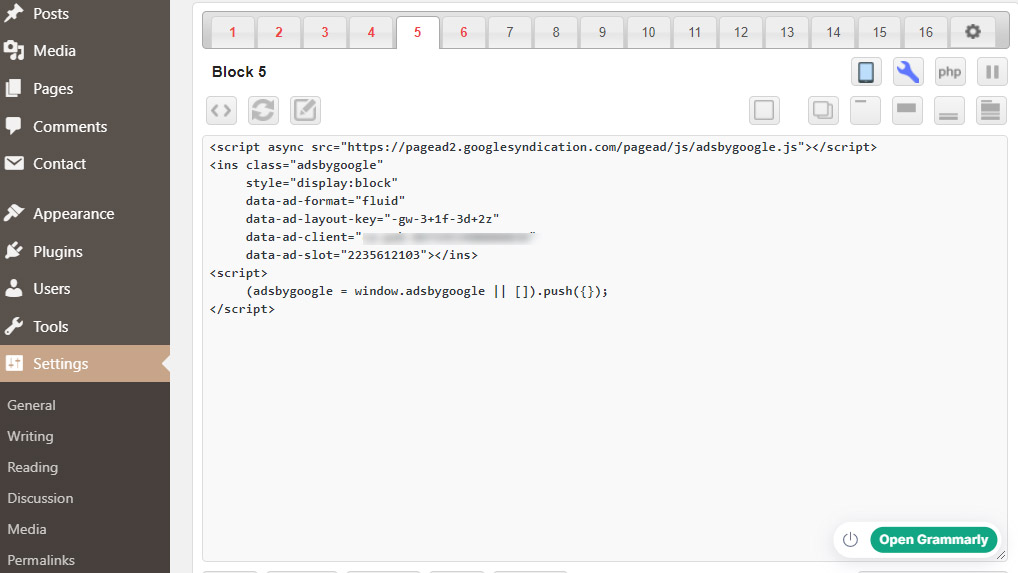 크레딧: Viableblog.com
크레딧: Viableblog.comWordPress 사이트에 광고 코드를 추가하는 것은 간단합니다. 플러그인을 통하거나 테마를 편집하는 두 가지 주요 방법이 있습니다. 플러그인을 사용하고 싶다면 Ad Inserter 를 추천합니다. 게시물 본문이든 사이드바이든 상관없이 콘텐츠에 광고를 쉽게 삽입할 수 있는 무료 플러그인입니다. Ad Inserter를 사용하려면 플러그인을 설치하고 활성화한 다음 설정 > Ad Inserter로 이동하세요. 여기에서 광고를 게재할 위치와 표시할 광고 유형을 구성할 수 있습니다. 플러그인을 사용하지 않으려면 테마를 수정하여 WordPress 사이트에 광고 코드를 삽입할 수도 있습니다. 대부분의 테마에는 사이트의 머리글이나 바닥글에 코드를 삽입할 수 있는 부분이 있습니다. 이렇게 하려면 모양 > 편집기로 이동하기만 하면 됩니다. 여기에서 header.php 또는 footer.php 파일을 수정하고 광고 코드를 표시할 위치에 삽입할 수 있습니다. 테마 파일을 편집하는 경우 테마를 업데이트하면 변경 사항이 손실된다는 점에 유의하십시오. 따라서 테마를 편집하려면 먼저 하위 테마를 만드는 것이 좋습니다. 그렇게 하면 부모 테마에 영향을 주지 않고 자식 테마를 변경할 수 있습니다.
선택할 수 있는 옵션이 너무 많기 때문에 요즘 광고가 더 자주 게재되고 있습니다. 배너 광고는 발생하는 참여 또는 노출 수를 추적합니다. 특정 수의 사람들이 귀하의 광고를 보거나 귀하의 광고를 클릭하게 하여 수익을 올릴 수 있습니다. WordPress 웹 사이트는 광고 배너를 표시하도록 쉽게 만들 수 있습니다. WordPress 광고 플러그인을 사용하면 광고 코드를 직접 추가할 수 있습니다. 플러그인을 사용하지 않으려면 코드를 업로드하여 수동 광고 게재위치에 동일한 것을 삽입할 수 있습니다. Google 애드센스 CPC(클릭당 비용) 방법을 사용하면 사이트에 관련성 있고 유연한 광고를 게재하여 수익을 올릴 수 있습니다.
이제 새로 추가된 WPSADCenter 플러그인을 사용하여 페이지에 비디오 광고를 게재할 수 있습니다. MP4, WebM 또는 OGG 형식으로 비디오를 업로드하여 이 작업을 수행할 수 있습니다. 플러그인을 사용하면 Amazon Ads Network 및 Media.net Network와 같은 인기 있는 네트워크의 광고를 무제한으로 표시할 수 있습니다. 웹사이트에 광고를 게재할지 여부를 결정할 때 고려해야 할 많은 요소가 있습니다. 또한, 소극적 수입과 일부 방문자를 희생시키면서 일부 방문자를 연기할 수 있습니다. 판촉 콘텐츠에 주의하고 방문자의 탐색을 방해하지 않는 것이 중요합니다.
내 웹사이트에 광고 코드를 어떻게 삽입합니까?
광고 단위 코드를 복사하여 붙여넣은 후 페이지의 body> 및 /body> 태그에 붙여넣어야 합니다. 본문 태그 외부에 광고 코드를 붙여넣으면 광고가 제대로 표시되지 않습니다.
Google Adsense: 웹사이트에서 돈을 버는 쉬운 방법
Google 애드센스를 사용하면 웹사이트 소유자가 자신의 웹사이트에 유료로 광고를 게재할 수 있습니다. WordPress와 함께 Google 애드센스를 사용하려면 수익을 창출하려는 사이트의 URL을 Google 애드센스에 제공해야 합니다. 신청하려면 양식을 작성해야 합니다. 귀하의 웹사이트 방문자가 1,000명이고 클릭률이 1%라는 것은 방문자 100명당 1회의 클릭이 발생하고 방문자 1,000명당 10회의 클릭이 발생한다는 의미입니다. 이 공식에 따르면 방문자 1000명당 $17를 보상받게 됩니다. 개발 도상국에서 콘텐츠 조회수 1,000회당 평균 4~6달러를 예상할 수 있습니다.
내 애드센스 코드를 어디에 붙여넣나요?
애드센스 코드를 생성한 후 *head 사이에 붙여넣어야 합니다. 애드센스를 최대한 활용하는 가장 좋은 방법은 웹사이트의 모든 페이지에 코드를 포함시키는 것입니다.
HTML 코드를 붙여넣는 방법
메뉴에서 도구 > 웹 개발자 > 페이지 소스를 선택하여 HTML 코드를 붙여넣을 문서를 엽니다. 문서의 강조 표시된 섹션이 있으며 특정 영역을 강조 표시하여 코드를 복사하거나 모든 코드가 필요한 경우 마우스 오른쪽 버튼을 클릭하여 모두 선택하여 코드를 복사할 수 있습니다. 텍스트 또는 문서 파일에 붙여넣으려면 키보드에서 Ctrl 키 또는 Command 키를 누릅니다.

내 WordPress 사이트에 Google Ads를 어떻게 추가합니까?
새 플러그인 추가 옵션은 WordPress 대시보드의 플러그인 메뉴에서 찾을 수 있습니다. "Site Kit by Google"을 검색한 후 플러그인을 찾아 클릭할 수 있습니다. 플러그인을 설치한 후에는 활성화해야 합니다. 설정 시작을 클릭하여 사이트 키트 설정을 시작할 수 있습니다.
Wordads를 설정하고 블로그에서 돈을 벌기 시작하는 방법
블로거는 무료 프로그램인 WordAds를 사용하여 WordPress.com 블로그에 광고를 게재할 수 있습니다. 프로그램을 사용하려면 Federated Media에 계정을 만들고 블로그를 통합해야 합니다. 그런 다음 블로그에 게재할 광고를 선택할 수 있습니다. 블로거는 WordAd를 사용하여 돈을 벌 수 있습니다. 광고 가격이 설정되며 광고에 발생한 클릭 수에 따라 수익을 올릴 수 있습니다. 광고가 받는 노출 수와 함께 수수료도 지불됩니다. 이 프로그램은 블로그에서 수익을 창출하려는 블로거에게 훌륭한 기회를 제공합니다. 그것은 당신의 블로그를 쉽게 설정할 수 있게 해줄 것이고, 당신이 그것을 통해 돈을 벌 수 있게 해 줄 것입니다.
플러그인 없이 WordPress에 Google Adsense 추가
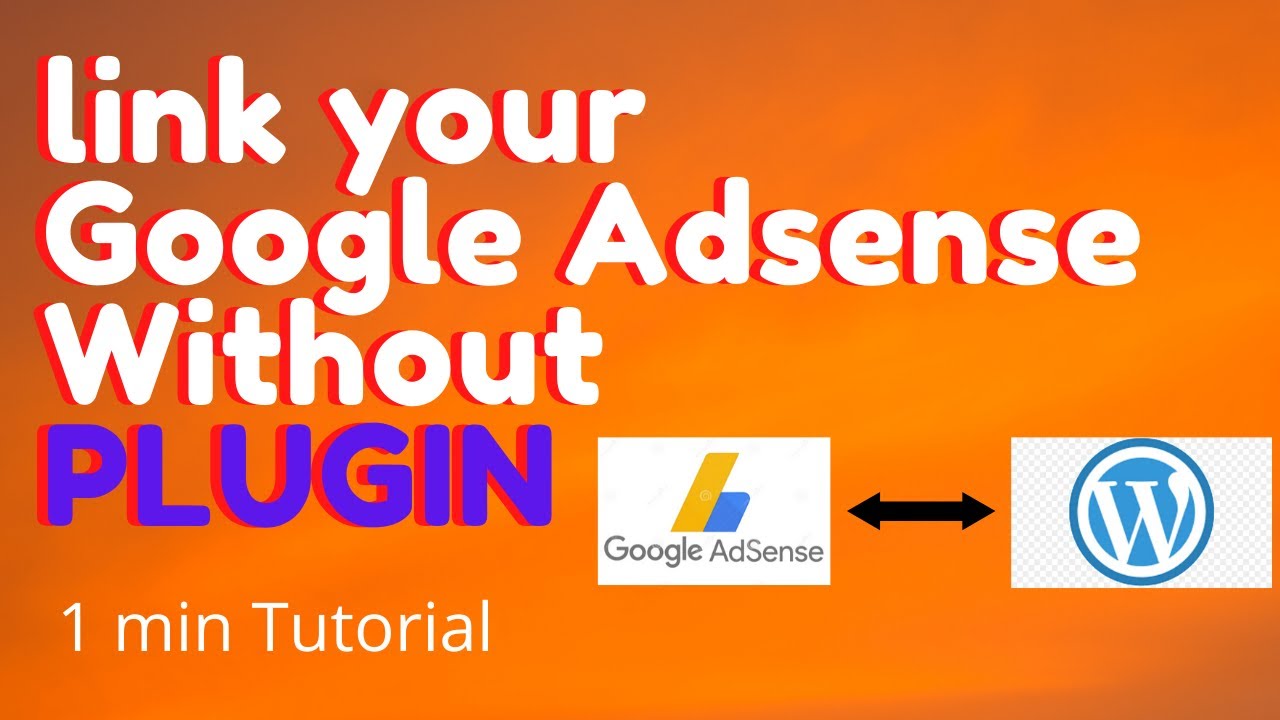 크레딧: YouTube
크레딧: YouTube플러그인 없이 WordPress에 Google Adsense를 추가하는 것은 간단한 과정입니다. 먼저 WordPress에서 새 페이지 또는 게시물을 만들고 페이지 또는 게시물에 다음 코드를 추가합니다. [google_ad_sense_code] 위 코드를 Google Adsense 코드 로 교체합니다. 페이지 또는 게시물을 저장하면 완료됩니다!
플러그인을 사용하여 WordPress에 Google 애드센스를 수동으로 추가해야 합니다. 웹사이트에서 수익을 창출하는 가장 일반적인 방법 중 하나는 웹사이트에 광고를 게재하는 것입니다. Google Adsense는 웹사이트에 광고를 게재하는 데 가장 잘 알려진 플랫폼일 것입니다. 다음 단락에서는 애드센스를 사용하지 않고 웹사이트에 자신의 광고를 게재하는 방법을 배웁니다. 많은 잠재고객이 있지만 그들에게 직접 판매하지 않는 경우 광고는 돈을 버는 좋은 방법이 될 수 있습니다. 아직 만들지 않았다면 Google 계정을 만들어야 합니다. 사이트에 기술적인 문제가 발생하면 계정을 등록하지 못할 수 있습니다.
이 가이드를 통해 WordPress 사이트에 Google 애드센스를 추가하세요. 가장 간단한 방법은 Advanced Ads와 같은 Adsense 플러그인 을 사용하는 것입니다. 이 기능을 구성하여 위젯을 사용하지 않고도 광고 표시를 관리할 수 있습니다. 구텐베르크 차단 기능을 제공하는 이 기능을 사용하여 게시물에 광고를 추가할 수도 있습니다. 전체 광고 프로세스를 관리하지 않으려면 페이지에 플러그인을 추가할 수 있습니다. WordPress와 Joomla 모두에서 사용할 수 있는 Head, Footer 및 Post Injections 플러그인을 사용하면 설정 화면에 코드를 삽입한 다음 사이트의 머리글이나 바닥글에 코드를 삽입할 수 있습니다. Google 애드센스의 코드를 WordPress 테마에 수동으로 추가할 수도 있습니다.
자신만의 플러그인을 작성하고 싶다면 플러그인 작성에 만족하면 그렇게 할 수 있습니다. Google Adsense가 작동하도록 하는 스크립트가 추가되지만 귀하의 AdSense 사용자 계정 에 연결되지는 않습니다. 애드센스를 사용하려면 자신의 애드센스 계정에서 사용하는 것과 동일한 식별자를 사용해야 합니다. Google Adsense에서 사용할 수 있는 광고에는 세 가지 유형이 있습니다. 사용자가 웹사이트를 방문하면 Google은 광고를 가져와 사용자가 응답할 가능성이 가장 높은 광고를 기반으로 광고를 표시합니다. 이 템플릿을 사용하여 WordPress 사이트에 Google 애드센스 광고를 삽입할 수 있습니다. 웹사이트에 광고를 포함하는 방법에는 여러 가지가 있습니다.
또는 수동으로 코드를 추가하거나 플러그인을 사용할 수 있습니다. 이 기사에서는 Google Adsense용 플러그인을 사용하는 두 가지 방법에 대해 설명합니다. 플러그인을 클릭하면 Google 애드센스에서 생성된 광고 단위를 검색합니다. 그런 다음 광고를 표시할 위치를 선택하라는 메시지가 표시됩니다. 위젯으로 이동하거나 사용자 지정하여 이를 수행할 수 있습니다. 플러그인을 사용하지 않으려면 광고 단위의 코드를 수동으로 삽입할 수 있습니다. 타사 테마를 사용하는 경우 편집하기 전에 항상 하위 테마를 만드는 것이 좋습니다.
상위 테마에서 posts.php를 복제하여 하위 테마에 복제합니다. 테마에 포함된 경우 템플릿에 포함된 작업 또는 필터 후크를 사용하여 고유한 플러그인을 만들 수 있습니다. 테마에 액션 후크가 포함된 경우 테마 콘텐츠에 함수를 작성한 다음 관련 액션 후크에 연결할 수 있습니다. 이 코드는 function.php 파일에 추가하거나 플러그인으로 생성할 수 있습니다. 플러그인을 사용하여 광고 레이아웃을 변경하여 광고가 표시되는 방식과 위치를 조정할 수 있습니다. Adsense Reloaded 플러그인을 사용하면 페이지의 다양한 위치에 여러 광고를 표시할 수 있습니다. Ad Inserter 플러그인을 사용하면 다양한 위치에 광고를 삽입할 수 있습니다.
제공된 숏코드 및 퀵 태그를 사용하여 게시물에 숏코드 및 퀵 태그를 추가할 수 있습니다. 귀하의 광고가 사람들이 귀하의 사이트를 탐색하는 데 방해가 된다고 판단되면 광고 변경을 고려해야 합니다. 모바일 웹사이트 트래픽이 트래픽의 대부분을 차지하는 경우 Google AMP가 유용할 수 있습니다. AMP(Accelerated Mobile Pages) 기술의 결과로 모바일 사이트가 더 눈에 잘 띄고 검색 엔진 순위가 향상됩니다. AMP를 사용하여 방문 페이지 속도를 높이고 이탈률을 낮추며 사이트에 광고를 표시할 수 있습니다. AMP와 작동하는 광고 플러그인 도 사용할 수 있습니다. WordPress를 Google 애드센스 계정에 연결할 때 여러 가지 옵션이 있습니다. 시간과 비용을 절약하고 사이트의 성능을 높이는 데 도움이 되는 다양한 사이트 최적화 계획을 제공합니다.
HTML 구글 애드센스
Google Adsense는 웹사이트 소유자가 자신의 사이트에 타겟 광고를 게재하고 누군가가 광고 중 하나를 클릭할 때마다 수익을 올릴 수 있도록 하는 프로그램입니다. 이 프로그램은 무료로 가입할 수 있으며 웹사이트가 있는 사람이라면 누구나 가입할 수 있습니다. Adsense 광고는 사이트의 콘텐츠를 대상으로 하므로 애완 동물에 대한 웹사이트가 있는 경우 광고는 애완 동물 제품에 관한 것입니다.
WordPress 사이트에 Google Adsense를 추가하는 방법
애드센스 추가 섹션으로 이동하여 WordPress 사이트에 애드센스를 추가할 수 있습니다. Create 계정에 로그인하면 WordPress 사이트에 Google Adsense를 추가할 수 있습니다. 그런 다음 콘텐츠 아래에서 클릭하여 시작합니다. 콘텐츠 화면의 왼쪽 메뉴에 있는 버튼을 클릭하면 콘텐츠 창에서 HTML 조각을 볼 수 있습니다. 워드프레스가 구글 애드센스를 표시하려면 사이트의 헤드 섹션에 복사하여 붙여넣어야 합니다. 왼쪽 사이드바에서 src 탭을 클릭한 다음 헤더 탭을 클릭하여 WordPress 사이트의 헤드 섹션을 찾습니다. 애드센스 코드를 복사한 후 사이트를 저장해야 합니다. WordPress 사이트를 저장하려면 thesrc 탭으로 이동하여 저장 버튼을 클릭한 다음 이름 필드에 이름을 입력합니다. 웹사이트에 Google Adsense를 추가하는 것은 간단한 방법입니다. 무료 광고 프로그램인 Google Adsense는 웹사이트에 광고를 표시합니다. 웹사이트에 Google Adsense를 추가하려면 먼저 Create 계정에 로그인하십시오. 이제 Google Adsense 코드가 복사되어 웹사이트의 "헤드" 섹션에 붙여넣어집니다. 왼쪽 사이드바에서 헤더 탭을 클릭하면 사이트의 헤드 섹션을 찾을 수 있습니다. 애드센스 코드를 복사했다면 웹사이트를 저장해야 합니다. 저장을 클릭한 후 이름 필드에 웹사이트 이름을 입력합니다.
